ユーザーに、数式を入力を許可できます。数式の入力が有効な場合、ユーザーは、最初に等号(=)を入力するだけで、任意の数式を入力できます。数式の結果がどのように表示されるかは、セル型によって異なります。
たとえば、整数型セルでは、数式の結果を整数で表示するために、数値が四捨五入されることがあります。

ユーザーがワークシートに数式を入力できるようにするかどうかを制御するには、FpSpread.AllowUserFormulas プロパティにブール値を設定します。
| C# |
コードのコピー
|
|---|---|
fpSpread1.AllowUserFormulas = true;
|
|
| VB |
コードのコピー
|
|---|---|
fpSpread1.AllowUserFormulas = True
|
|
通貨および日付セルの特定の書式設定を定義したり、その他のセル型を設定したりするには、「編集可能なセル型」を参照してください。
ユーザーが数式を入力してセルを動的に選択できるフローティング数式バーの詳細については、「数式テキストボックスの設定」を参照してください。
プラス記号またはマイナス記号の使用
ワークシートに数式を入力するには、最初にプラス記号 (+) またはマイナス記号 (-)を入力することもできます。 これらの記号は等号 (=) と同じように機能するため、プラス記号またはマイナス記号の使用に慣れている Excel ユーザーは、Spread を使用するときに動作を変更する必要はありません。
等号は最初に自動的に追加されるため、数式は期待どおりに動作するように変換されます。 例えば、編集時に「+SUM(1,2)」と入力すると、再表示時には「=+SUM(1,2)」となります。
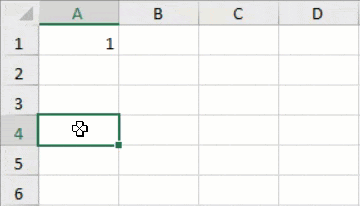
プラス記号またはマイナス記号を使用して数式を入力する場合は、次の動作に注意する必要があります。
- テキストを数式として解析できない場合は、単純な値として解析されます。
- テキストを数式として解析できる場合は、次のようになります。
- 数値 (「+1」)、パーセンテージ値 (「+10%」)、または科学式のパーセンテージ (「+1e-20%」) のみがある場合、対応する書式とともに単純な値として解析されます。
- それ以外の場合、数式はセル入力に設定されます。
 |
メモ: 新しいスタイルシステム(LegacyBehaviorsプロパティがStyleを含まない場合)の標準のセルでのみ機能します。 |
SPREAD デザイナの使用
- SPREADコンポーネントを選択(またはプルダウンメニューから[スプレッド]を選択)します。
- コンポーネントのプロパティ リストの「動作」カテゴリから AllowUserFormulas プロパティを選択して、値に True を選択します。
- [ファイル]メニューから[適用して終了]を選択し、変更をコンポーネントに適用して SPREAD デザイナを終了します。